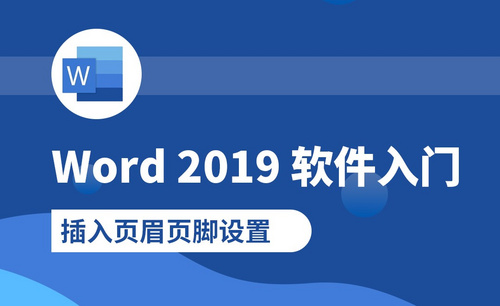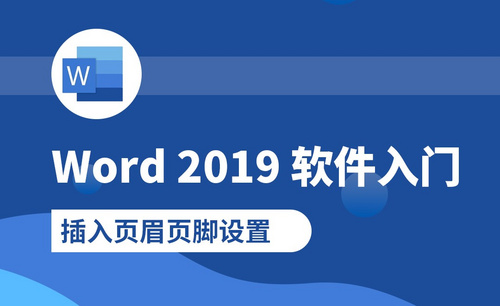如何为Word插入页眉
发布时间:2021年04月30日 11:04
用Word写文件比手写速度提升了几十倍,还方便各级的修改,而且可以实现留痕和不留痕的操作,缩短了整个工作的流程环节。在文档使用中有些重要的事项放哪里比较合适呢?这时我们就可以在Word中插入页眉来解决,特别是写论文、简历以及做手册都会用到它。下面大家一起来看一下如何为Word插入页眉。
1、打开word,点击菜单栏的插入菜单,如下图所示。

2、点击插入“页眉和页脚”,如下图所示。
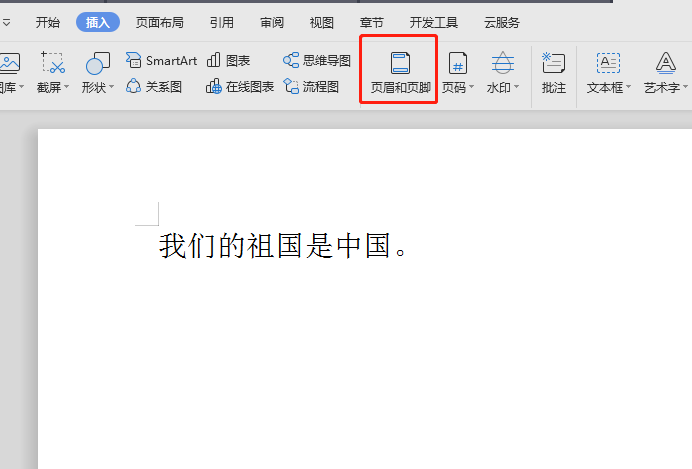
3、为了美观,选择一种自己喜欢的页眉横线插入,如下图所示。

4、输入自己想输的内容即插入成功,如下图所示。

5、从开始菜单栏下,点击字体颜色后的倒三角,对喜欢的字体颜色进行选择,如下图所示。
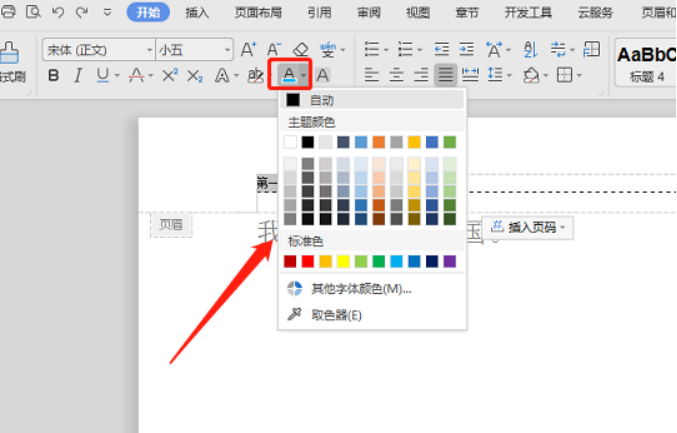
6、选择关闭页眉页脚按钮,如下图所示。
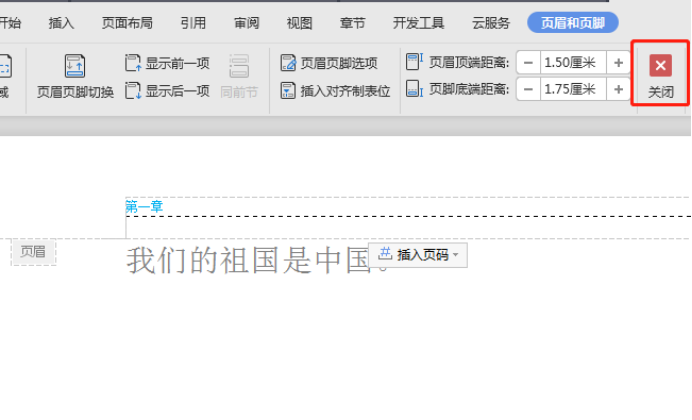
7、页眉插入成功,如下图所示。
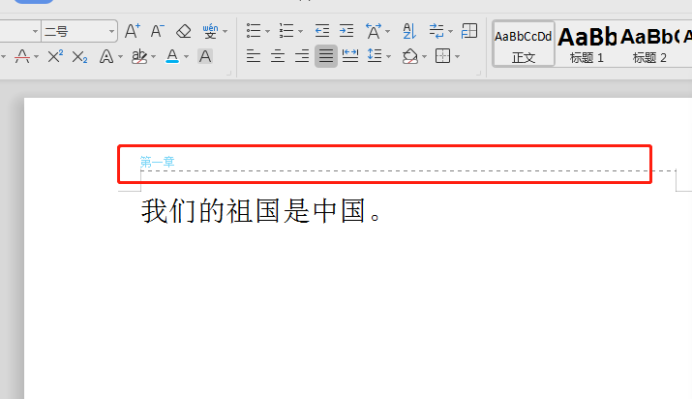
通过以上的步骤操作,Word插入页眉就成功完成了,页眉可以添加一些重要的附加信息,有些需要时刻注意的事项都可以在这里进行显示,因此页眉在文档中的使用频率还是很高的,大家可以根据上述的操作步骤,练习一下Word插入页眉的方法,相关知识同时记忆更有利于学习。
本篇文章使用以下硬件型号:联想小新Air15;系统版本:win10;软件版本:wps 2019。